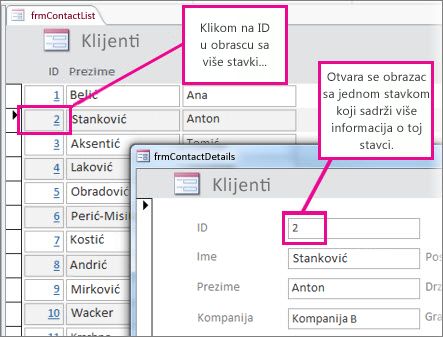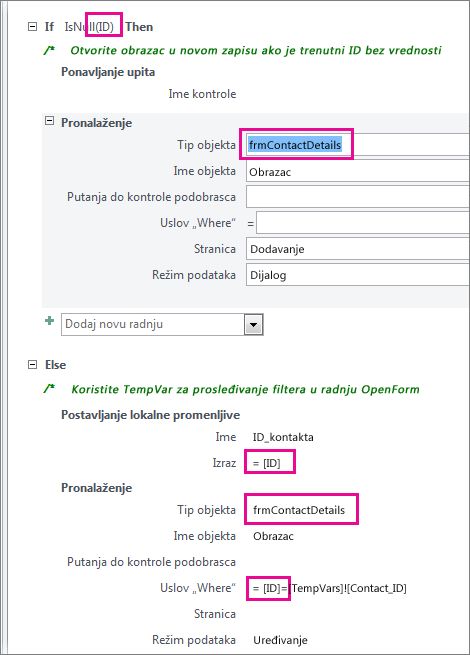Ako imate dugačak obrazac sa više stavki, ponekad želite brzo da "dubinski pretražite" da biste videli više informacija o jednoj stavci. To možete da uradite u programu Access tako što ćete obrazac sa više stavki povezati sa obrascem sa jednom stavkom. Kada kliknete na stavku u obrascu sa više stavki, otvara se obrazac sa jednom stavkom da bi prikazao detalje.
Napomene:
-
Ovaj članak se ne odnosi na Access veb aplikacije – vrstu baze podataka koju dizajnirate pomoću programa Access i objavljujete na mreži.
-
Ako ste mislili na nešto drugo pomoću "povezivanja", pogledajte odeljak Drugi tipovi povezivanja obrazaca na kraju ovog članka.
Kreiranje obrazaca
U većini slučajeva, dva obrasca u konfiguraciji dubinskog pretraživanja zasnivaju se na istoj tabeli ili upitu. Ako već imate par obrazaca koje želite da koristite (jedan je list sa podacima ili obrazac sa više stavki, a drugi obrazac sa jednom stavkom ili "detalj"), možete da preskočite ovaj odeljak. U suprotnom, koristite ove procedure da biste ih kreirali:
Kreiranje lista sa podacima ili obrasca sa više stavki:
-
U oknu za navigaciju izaberite tabelu ili upit koji sadrži podatke koje želite u obrascu lista sa podacima.
-
Izaberite stavku > više Forms, a zatim izaberite stavku Više stavki ili list sa podacima, u zavisnosti od toga koju vrstu želite.
-
Unesite željene promene dizajna. Razmotrite brisanje što je moguće više kolona i ostavite dovoljno informacija za identifikovanje svake stavke.
-
Sačuvajte i zatvorite obrazac.
Više informacija o obrascima sa više stavki potražite u članku Kreiranje obrasca pomoću alatke "Više stavki".
Kreirajte obrazac sa jednom stavkom ili "detaljima":
-
U oknu za navigaciju izaberite tabelu ili upit koji sadrži podatke koje želite u obrascu sa detaljima. To će verovatno biti ista tabela ili upit koji ste koristili za prvi obrazac.
-
Izaberite stavku > obrazac.
-
Unesite željene promene dizajna, a zatim sačuvajte i zatvorite obrazac.
Više informacija potražite u članku Kreiranje obrasca pomoću alatke za obrasce.
Dodajte logiku koja otvara obrazac sa detaljima
Sada da biste dodali mali makro u obrazac sa više stavki ili lista sa podacima. Makro otvara obrazac sa detaljima i obezbeđuje da se prikaže ispravna stavka.
Ne brinite ako niste mnogo radili sa makroima; možete jednostavno da kopirate i nalepite XML koji ćete pronaći u ovoj proceduri.
-
Ako koristite obrazac lista sa podacima, kliknite dvaput na njega u oknu za navigaciju da biste ga otvorili. Za obrazac sa više stavki kliknite desnim tasterom miša na njega u oknu za navigaciju, a zatim izaberite stavku Prikaz rasporeda.
-
Pritisnite taster F4 da biste otvorili list sa svojstvima ako već nije otvoren.
-
Kliknite na kolonu u koju želite da dodate makro. To će biti kolona na koju kliknete da biste otvorili obrazac sa detaljima kada makro završi sa radom. Na slici iznad, makro se dodaje u kolonu "ID" funkcije "frmContactList".
Savet: Možete da dodate makro u više kolona.
-
Na kartici Događaj lista sa svojstvima kliknite na polje za svojstvo Na klik ili Na dbl klik (u zavisnosti od toga da li želite da se obrazac otvori jednim klikom ili dvostrukim klikom na polje), a zatim kliknite na dugme Napravi
-
Ako Access zatraži da odaberete alatku za izradu, izaberite stavku Izrada makroa i kliknite na dugme U redu.
-
Izaberite ovaj blok XML-a, a zatim pritisnite kombinaciju tastera Ctrl+C da biste ga kopirali u ostavu: <?xml version="1.0" encoding="UTF-16" standalone="no"?> <UserInterfaceMacros xmlns="http://schemas.microsoft.com/office/accessservices/2009/11/application"> <UserInterfaceMacro For="ID" Event="OnClick"><Statements><Action Name="OnError"><Argument Name="Goto">Macro Name</Argument><Argument Name="MacroName">ErrorHandler</Argument></Action> <ConditionalBlock><If><Condition>[Form].[Dirty]</Condition><Statements><Action Name="SaveRecord"/></Statements></If></ConditionalBlock> <ConditionalBlock><If><Condition>IsNull([ID])</Condition><Statements><Comment>Open the form to a new record if the current ID is Null</Comment><Action Name="OpenForm"><Argument Name="FormName">frmContactDetails</Argument><Argument Name="DataMode">Add</Argument><Argument Name="WindowMode">Dialog</Argument></Action><Action Name="Requery"/></Statements></If><Else><Statements><Comment>Use a TempVar to pass a filter to the OpenForm action</Comment><Action Name="SetTempVar"><Argument Name="Name">Contact_ID</Argument><Argument Name="Expression">[ID]</Argument></Action><Action Name="OpenForm"><Argument Name="FormName">frmContactDetails</Argument><Argument Name="WhereCondition">[ID]=[TempVars]![Contact_ID]</Argument><Argument Name="DataMode">Edit</Argument><Argument Name="WindowMode">Dialog</Argument></Action><Action Name="RemoveTempVar"><Argument Name="Name">Contact_ID</Argument></Action><Action Name="RefreshRecord"/></Statements></Else></ConditionalBlock> </Statements></UserInterfaceMacro></UserInterfaceMacros>
-
Kliknite na praznu oblast alatke "Izrada makroa" (odmah ispod padajuće liste Dodaj novu radnju), a zatim pritisnite kombinaciju tastera Ctrl+V da biste nalepili radnje makroa. Ako sve dobro prođe, nećete videti XML u alatki "Izrada makroa" – on će se razviti u čitljivije blokove makroa, kao što je prikazano u sledećem koraku.
-
Ako je potrebno, zamenite ime obrasca (frmContactDetails) i ime kolone za povezivanje (ID) imenom obrasca i kolonom koju koristite za povezivanje dva obrasca. Dolenavedena slika pokazuje gde ćete možda morati da izvršite uređivanja kako bi se podudarala sa sopstvenim imenima identifikatora:
-
Na kartici Dizajn kliknite na dugme Sačuvaj , a zatim na dugme Zatvori.
-
Ako želite da kolone na koje se može kliknuti izgledaju kao hiperveza kako bi ljudi znali da mogu da kliknu na nju, uverite se da je kolona i dalje izabrana i na listu sa svojstvima izaberite karticu Oblikovanje i postavite svojstvo Prikaži kao hipervezu na Uvek.
-
Sačuvajte i zatvorite obrazac, a zatim ga ponovo otvorite i testirajte makro tako što ćete kliknuti ili kliknuti dvaput na kolonu koju ste izmenili.
Više informacija o makroima u bazama podataka za računare potražite u članku Dodavanje logike kontroli u bazi podataka na radnoj površini.
Drugi tipovi povezivanja obrazaca
Da biste kreirali kombinaciju obrasca/podobrasca i povezali ih, pogledajte članak Kreiranje obrasca koji sadrži podobrazac (obrazac "jedan-prema-više").
Da biste kreirali obrazac koji je povezan sa izvorom podataka kao što je tabela ili upit, pogledajte članak Kreiranje obrasca pomoću alatke za obrasce.